Configurar pago por uso
Para configurar la facturación de pago por uso para un entorno, primero necesita una suscripción de Azure activa que pueda vincular a ese entorno. Puedes hacerlo en el centro de administración de Power Platform o dentro de Power Apps.
¿Quién puede configurarlo?
La siguiente tabla describe los permisos de quién puede crear una política de facturación para vincular un entorno a una suscripción de Azure. Estos permisos se aplican tanto a Power Apps como a las experiencias del centro de administración de Power Platform.
| Rol | ¿Crear una directiva de facturación? | ¿Editar una directiva de facturación? | ¿Vincular entornos a una política de facturación? |
|---|---|---|---|
| Administrador de entorno | Sí | Sí, para las políticas de facturación que creó el administrador | Sí, para las políticas de facturación que creó el administrador y para los entornos en los que son administradores |
| Administrador de Power Platform | Sí | Sí, para todas las políticas de facturación del inquilino | Sí, para todos los entornos del inquilino |
| Administración global | Sí | Sí, para todas las políticas de facturación del inquilino | Sí, para todos los entornos del inquilino |
| Administrador de Dynamics | Sí | Sí, para todas las políticas de facturación del inquilino | Sí, para todos los entornos del inquilino |
Tareas iniciales
En primer lugar, adquiera o cree una suscripción de Azure que pueda usar.
Si aún no tiene una suscripción de Azure en su arrendatario, siga el proceso estándar de su organización para obtener una o crear una nueva. aquí. Deberá tener permisos para crear nuevos recursos y registrar proveedores de recursos en la suscripción (o tener la capacidad de trabajar con otro usuario que tenga estos permisos). La mayoría de los usuarios tendrán estos permisos si son propietarios o colaboradores de la suscripción. Para obtener más información, póngase en contacto con su Azure Administrador o consulte Suscripciones de Azure.
En segundo lugar, vincule una suscripción de Azure a un entorno
El pago por uso se puede configurar a través del centro de administración de Power Platform o dentro de Power Apps. El pago por uso está disponible para entornos de producción y espacio aislado.
En el centro de administración de Power Platform.
Siga estos pasos para crear una política de facturación, vincular entornos a ella y agregar los detalles de la suscripción de Azure para la facturación:
Vaya a https://admin.powerplatform.microsoft.com/azurebilling.
Esta página le mostrará una lista de políticas de facturación creadas previamente y le permitirá crear una nueva. Seleccione Nueva directiva de facturación.

Proporcione un nombre para su nueva política de facturación y luego seleccione Siguiente.
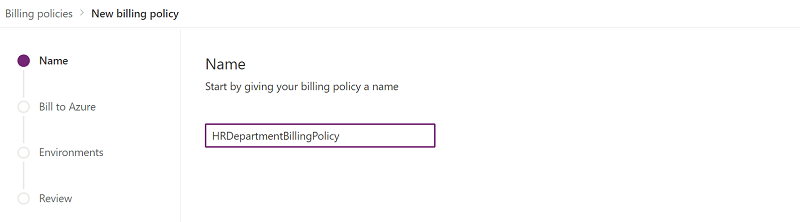
Agregue detalles a la suscripción de Azure.
Elija la suscripción de Azure que le gustaría facturar de la lista desplegable, que mostrará todas las suscripciones de Azure en su inquilino para las que tiene suficientes permisos. Si no ve una suscripción que espera que aparezca en la lista, o si recibe un error de permiso en algún momento, póngase en contacto con el propietario de esa suscripción o con su administrador de Azure y asegúrese de que tiene los permisos adecuados, tal y como se indica en En primer lugar, adquiera o cree una suscripción de Azure que pueda usar.
Especifique un grupo de recursos con esa suscripción. El recurso de cuenta de Power Platform que se asociará con esta política de facturación se creará en este grupo de recursos. Si no hay grupos de recursos en la suscripción especificada, deberá crear uno en el Portal de Azure antes de continuar. Para obtener más información sobre los recursos de Azure, vaya a ¿Qué es Azure Resource Manager?
Especifique una región eligiendo de la lista de regiones disponibles. Tenga en cuenta que cualquier entorno que agregue a la política de facturación en el siguiente paso solo puede estar en esta región.
Seleccione Siguiente.
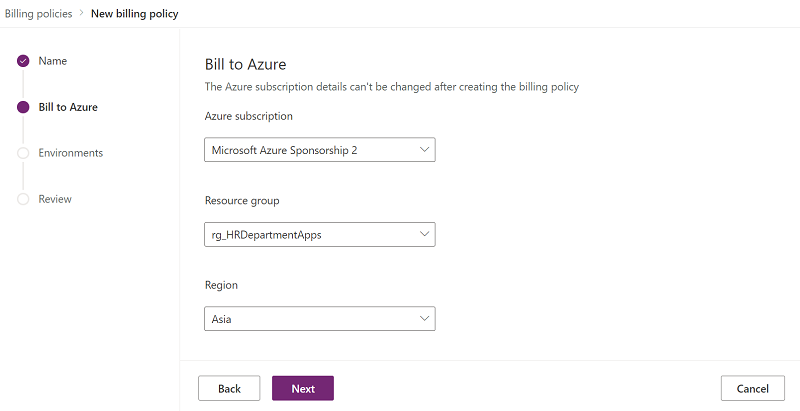
Elija los entornos que se vincularán a la nueva directiva de facturación.
Seleccione uno o más entornos de la lista de entornos, luego seleccione Agregar a la política en la parte superior de la pantalla. Estos entornos aparecerán en la lista Agregado a la política. Seleccione Siguiente para continuar.
Nota
Un entorno solo se puede vincular a una política de facturación a la vez. Si intenta agregar un entorno a su nueva política que ya se ha vinculado a otra política, recibirá un mensaje pidiéndole que confirme que desea cambiar la política de facturación a la que está vinculado ese entorno.
La lista de entornos se filtrará para mostrar solo los entornos cuya región coincida con la región que se seleccionó en el paso anterior.
Solo los entornos de producción o sandbox están disponibles para añadir a las políticas de facturación en este momento. Los entornos de prueba, entornos de desarrollador, entornos de Dataverse for Teams y entornos predeterminados no se pueden agregar.
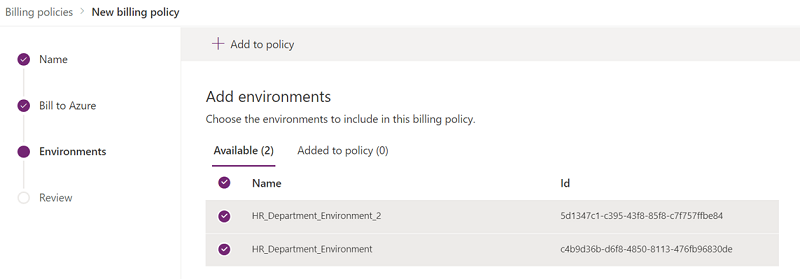
Entornos con la directiva agregada
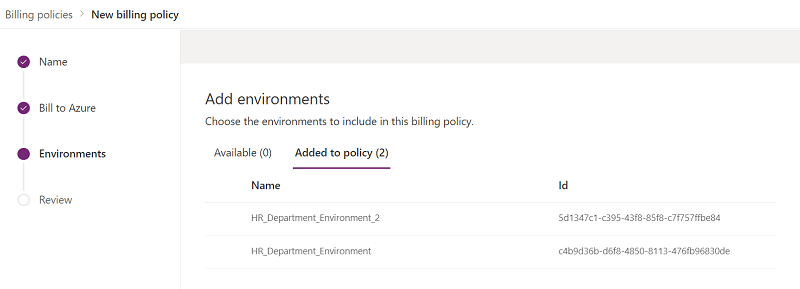
Revise y confirme.
Revise y confirme las opciones, luego seleccione Crear política de facturación. La política de facturación ahora aparecerá en la lista de políticas de facturación que se muestra en http://admin.powerplatform.com/azurebilling..
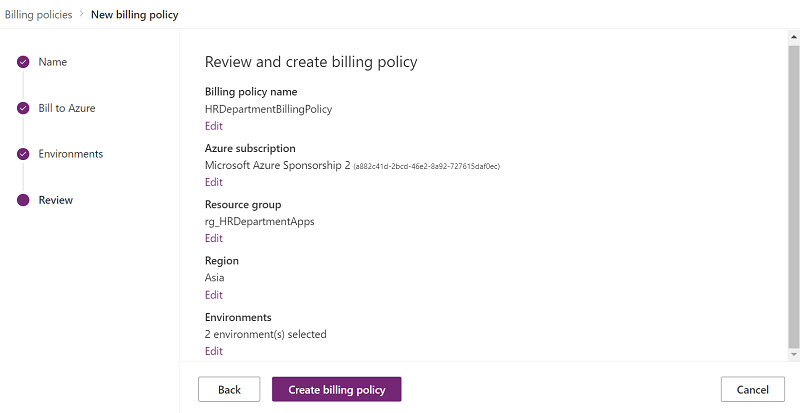
Lista de directivas de facturación
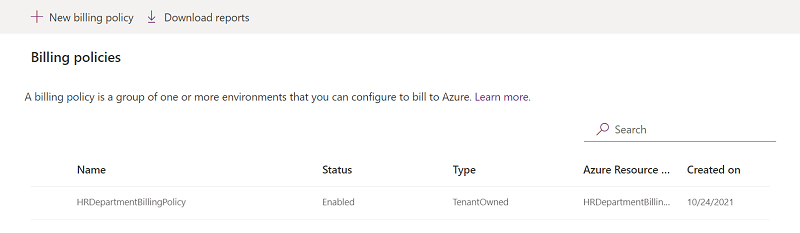
Opcional: ver el recurso de cuenta de Power Platform de la la política de facturación en el Portal de Azure.
Cuando se crea una política de facturación, se crea el recurso de cuenta de Power Platform correspondiente en la suscripción de Azure que especifica la directiva de facturación. Todos los medidores Azure para los productos de Power Platform se facturarán a este recurso. Para ver este recurso, navegue hasta el Portal de Azure y seleccione la suscripción y el grupo de recursos que especificó cuando creó la política de facturación. Seleccione Ver tipos ocultos encima de la lista de recursos. Verá un recurso de cuenta de Power Platform con el mismo nombre que la política de facturación que creó.
Opcionalmente, puede etiquetar este recurso como lo haría con cualquier otro recurso de Azure.
En Azure Portal

En Power Apps
Puede configurar el pago por uso para su entorno directamente desde la configuración de su aplicación para aplicaciones basadas en modelos y lienzo, sin necesidad de ir al centro de administración. Una vez configurado, puede agregar fácilmente nuevos entornos a la misma suscripción de Azure en el centro de administración de Power Platform.
Inicie sesión en Power Apps y vaya a Aplicaciones. Seleccione su aplicación y, a continuación, seleccione Configuración. Asegúrese de que tiene seleccionado el entorno correcto.
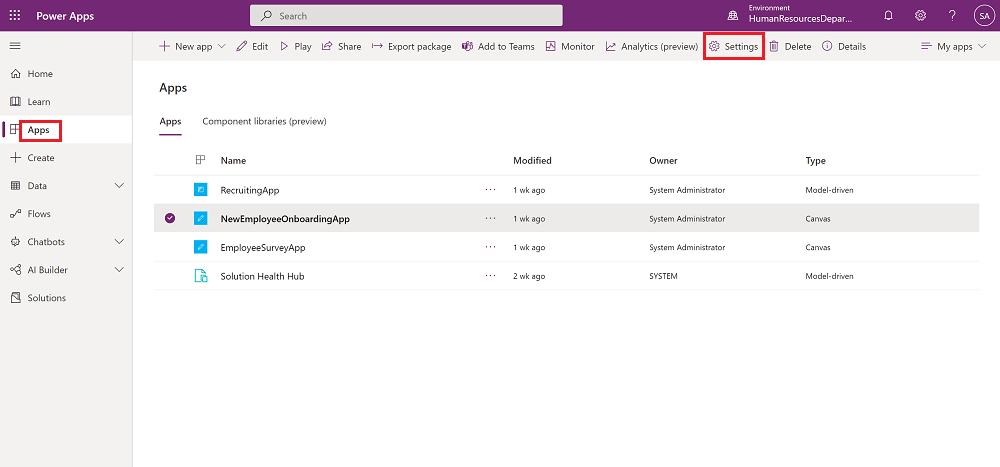
Si el pago por uso ya está habilitado para un entorno a través del centro de administración de Power Platform, verá la siguiente experiencia. Puede optar por que su aplicación no use una suscripción de Azure desactivando el interruptor en la configuración de la aplicación. Una vez desactivado, los usuarios necesitarán licencias de usuario de Power Apps para acceder a la aplicación. Puede volver a activarla en cualquier momento. También puede ver y editar los detalles de la suscripción seleccionando Editar la facturación de pago por uso, que lo dirigirá al centro de administración de Power Platform.
Nota
Si los pases de aplicación ya están disponibles para este entorno, se ignoran y no se consumen. En su lugar, la suscripción de Azure se usa para acceder a las aplicaciones.
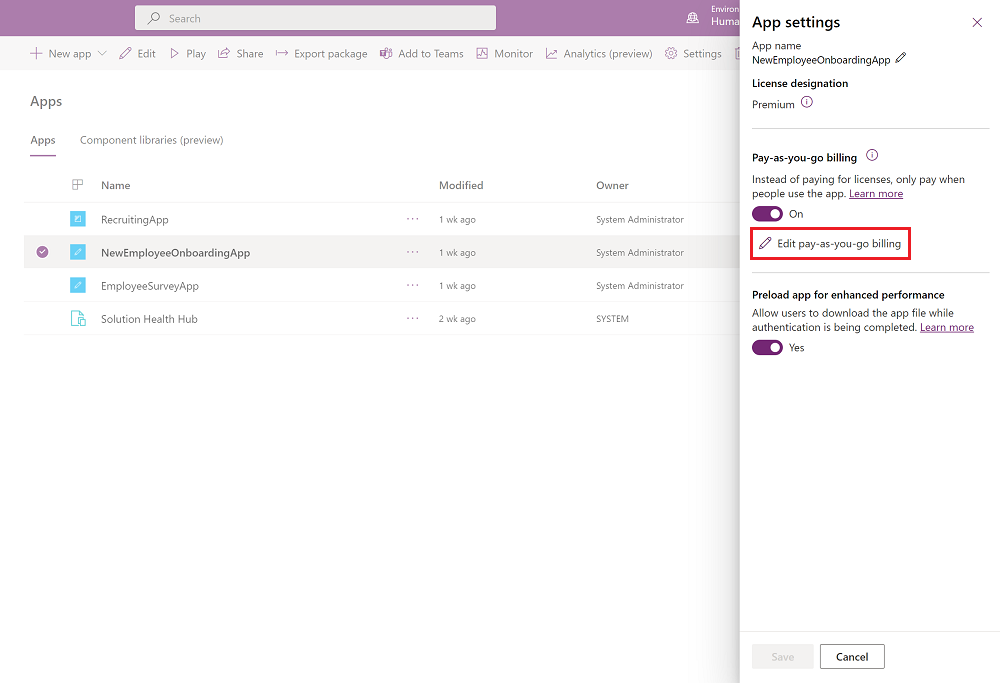
Si el pago por uso no está habilitado para un entorno y tiene los permisos adecuados (compartidos en la sección Política de facturación), verá la siguiente experiencia y podrá configurar fácilmente el pago por uso siguiendo los pasos a continuación.
Seleccione Configurar pago por uso para conectar su suscripción de Azure a este entorno.
Nota
La conexión de una suscripción de Azure a un entorno activa la facturación de pago por uso de todas las aplicaciones dentro de ese entorno.
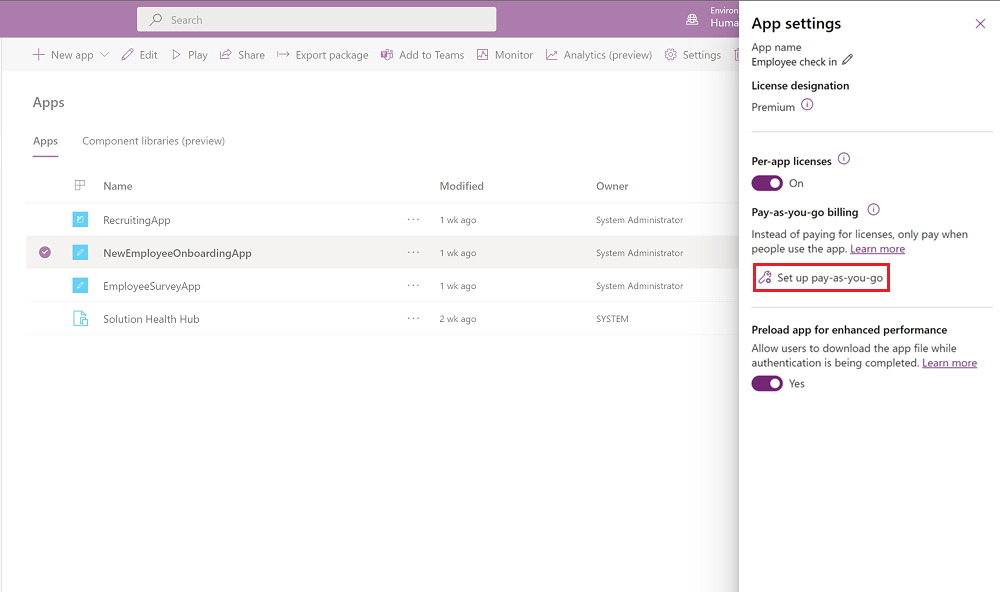
Ingrese un nombre de política de facturación y los detalles de su suscripción de Azure. Una vez ingresado, seleccione Conectar suscripción para completar la configuración.
Elija la suscripción de Azure que le gustaría facturar de la lista desplegable, que mostrará todas las suscripciones de Azure en su inquilino para las que tiene suficientes permisos. Si no ve una suscripción que espera que aparezca en la lista, o si recibe un error de permiso en algún momento, póngase en contacto con el propietario de esa suscripción o con su administrador de Azure y asegúrese de que tiene los permisos adecuados, tal y como se indica en En primer lugar, adquiera o cree una suscripción de Azure que pueda usar.
Especifique un grupo de recursos con esa suscripción. El recurso de cuenta de Power Platform que se asociará con esta política de facturación se creará en este grupo de recursos. Si no hay grupos de recursos en la suscripción especificada, deberá crear uno en el Portal de Azure antes de continuar. Para obtener más información sobre los recursos de Azure, vaya a ¿Qué es Azure Resource Manager?
Si no tiene una suscripción de Azure, obtenga una dentro de su organización o cree una nueva.
Introduicr el nombre de la directiva de facturación
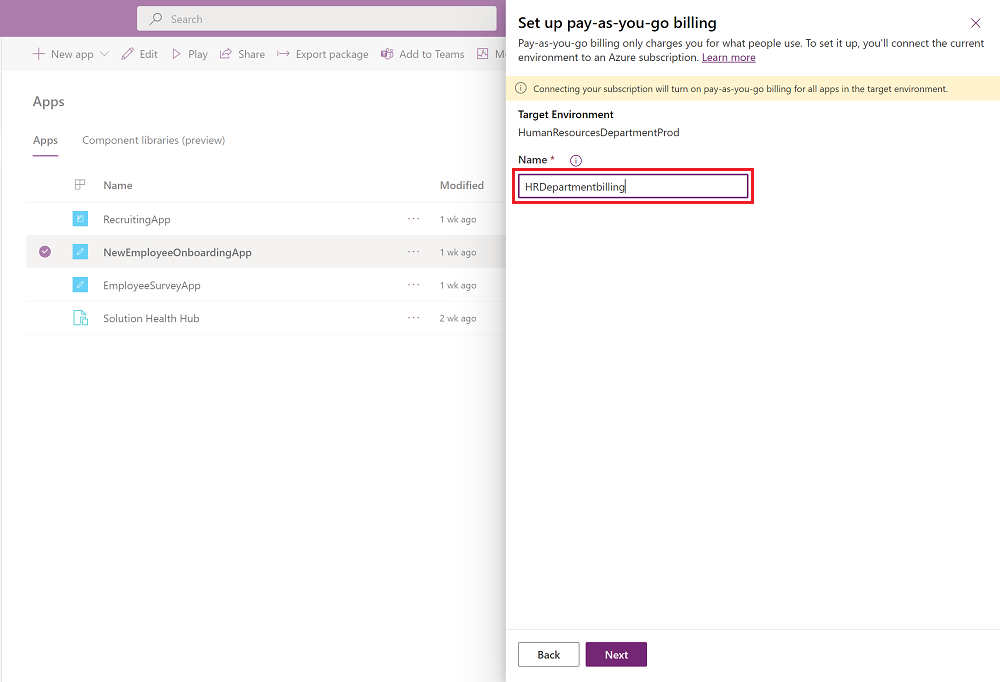
Introducir detalles a la suscripción de Azure
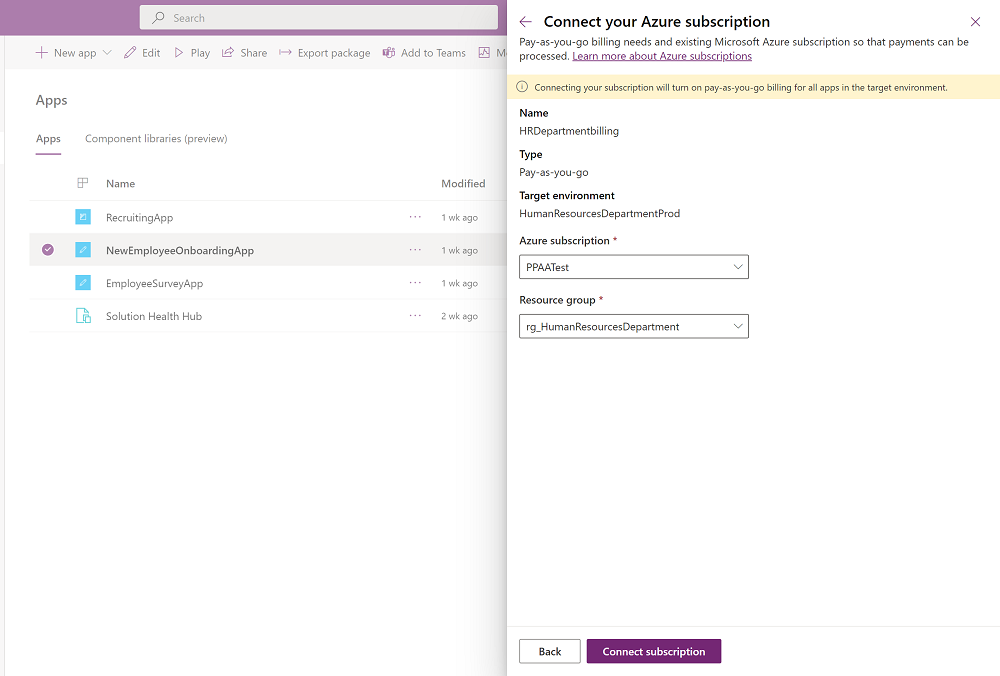
Una vez que una suscripción de Azure se vincule correctamente a su entorno, volverá a la página de configuración de la aplicación y verá la siguiente experiencia.
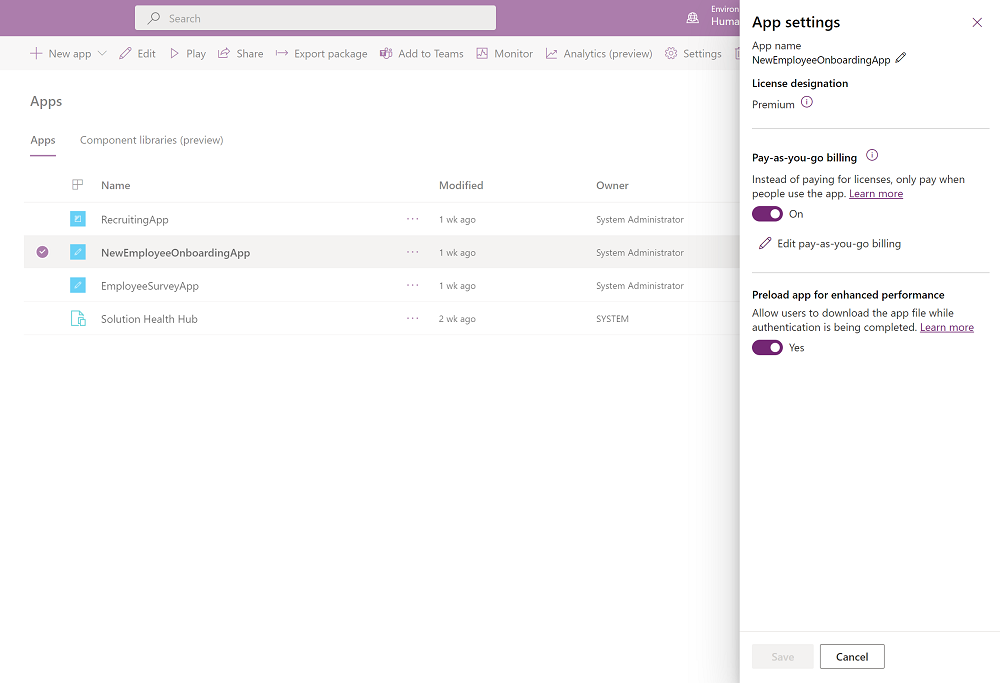
Si tiene pases de aplicación disponibles para su entorno y aún desea configurar el sistema de pago por uso, puede usar los pasos 2 a 4 para configurarlo. Una vez que se configura el pago por uso, los pases de aplicación no se consumen.
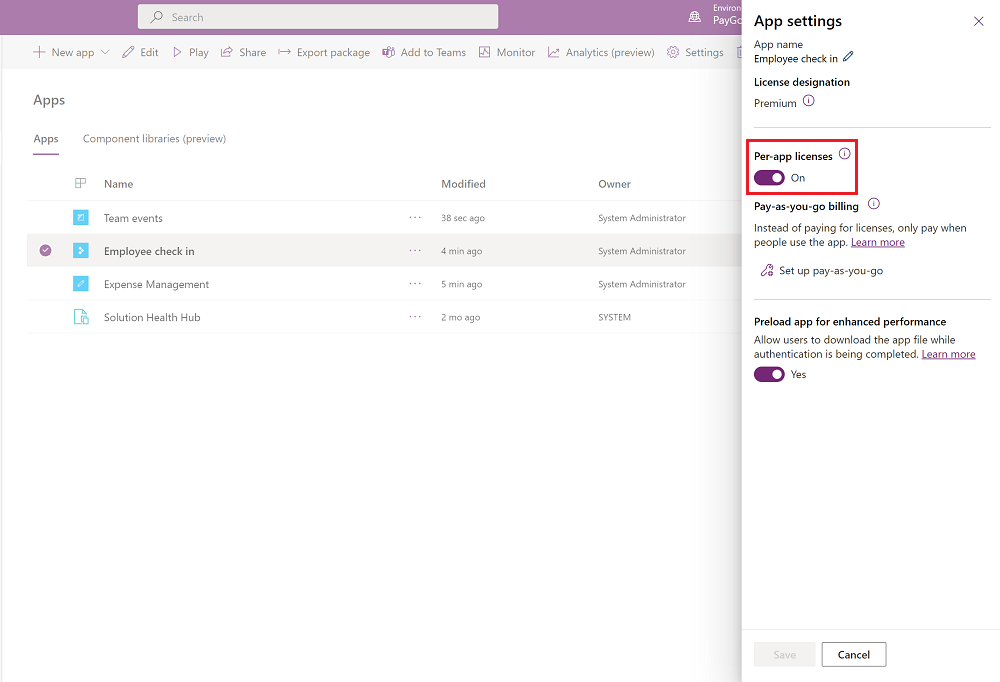
Desactivar el ppago por uso
Puede desactivar el pago por uso para un entorno en cualquier momento mediante una de las siguientes acciones:
- Elimine el entorno de una política de facturación yendo al centro de administración de Power Platform >Políticas de facturación y edite la política de facturación.
O BIEN
Elimine la política de facturación del entorno.
Tan pronto como realice cualquiera de las acciones anteriores, el entorno dejará de ser de pago por uso y volverá a funcionar como un entorno normal. Cualquier uso que ya se haya realizado hasta este momento se facturará a su suscripción de Azure, pero no se cobrará ningún uso adicional.
Nota
Eliminar la directiva de facturación en el centro de administración de Power Platform no eliminará automáticamente el correspondiente recurso de cuenta Power Platform. Puede eliminar este recurso en Azure Portal.